
Зургийн боловсруулалт нь олон үйл ажиллагааг агуулсан - алга болсон элементүүдийг зурахаас өмнө гэрэл, сүүдэрт хоослох. Сүүлчийн тусламжтайгаар бид байгальтайгаа маргахыг хичээдэг, эсвэл түүнд туслахыг хичээдэг. Наад зах нь Байгаль биш бол, дараа нь ханцуйвчийг бүтээсэн, ханцуйвч нь нүүр будалт хийсэн.
Энэ хичээл дээр Photoshop-д хэрхэн илүү тод болгох талаар ярилцъя, зүгээр л тэднийг тавь.
Krasim guba
Уруулыг цуглуул. Бид энэ хөөрхөн загвар байх болно:

Шинэ давхарга дээр уруул
Эхлэхийн тулд бидэнд, энэ нь хэр хачин юм, энэ нь хэр хачин сонсогдож, уруулаа загвараас тусгаарлаж, шинэ давхарга дээр тавь. Үүнийг хийхийн тулд тэд үзэгний хэрэгслээр тодруулж авах хэрэгтэй. "Үзэг" -ийг хэрхэн яаж ажиллуулах, хичээл дээр уншиж, бага зэрэг доогуур байна.
Хичээл: Photoshop дахь үзэгний хэрэгсэл - онол ба дадлага
- Үзэгний уруулын гадна талын контурыг сонгоно уу.
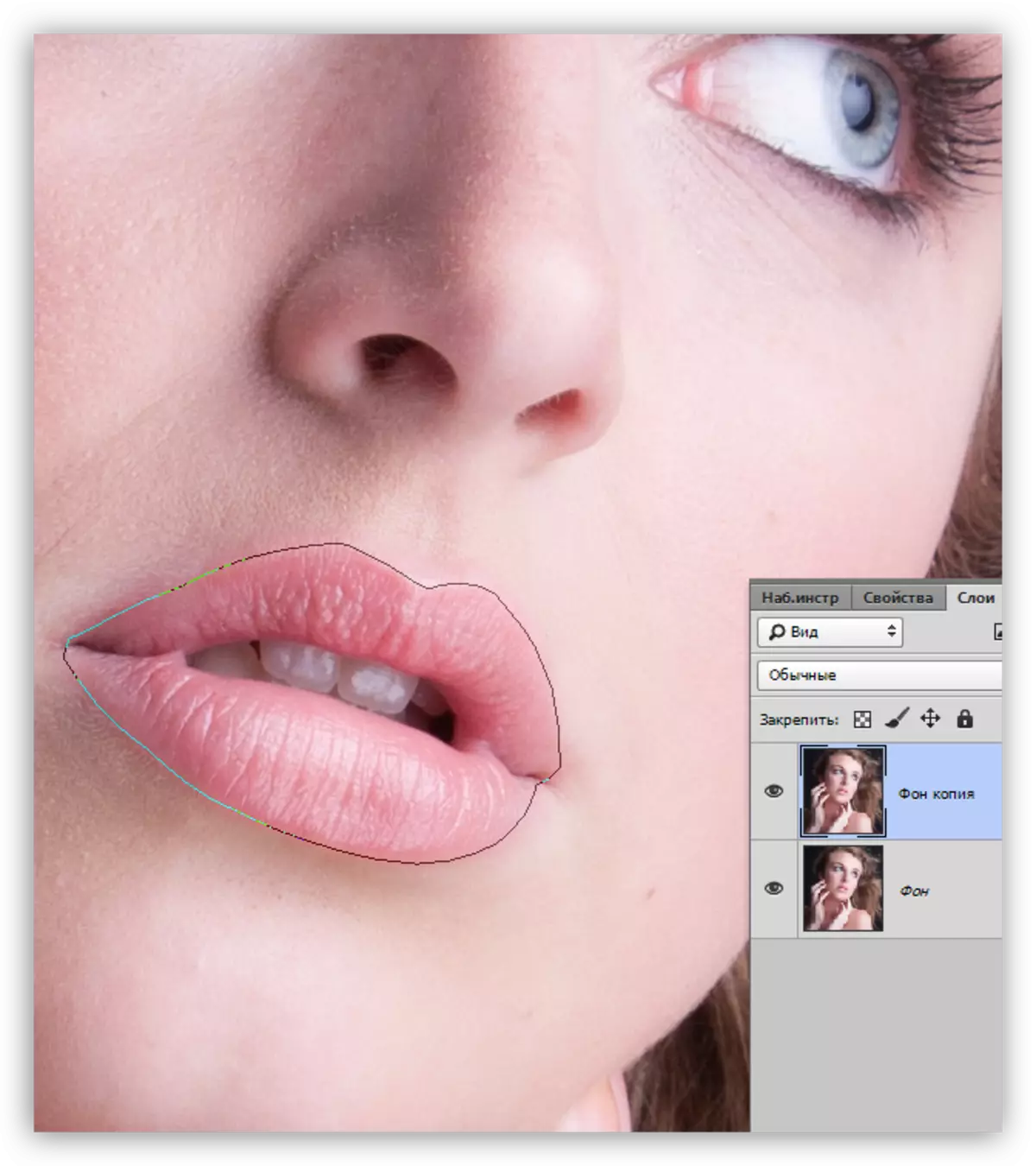
- Хулганы баруун товчийг дараад "Боловсролын зориулалттай газар" дээр дарна уу.
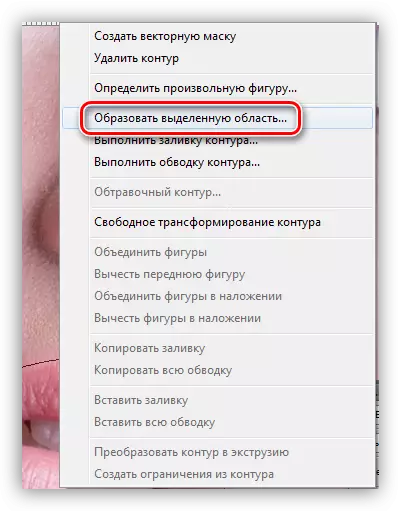
- Шийдвэрийн утга нь зургийн хэмжээ дээр үндэслэн сонгогддог. Энэ тохиолдолд 5 пикселийн утга тохиромжтой. Шийдвэрлэх нь аяганы хоорондох хурц хил хязгаараас зайлсхийхэд тусална.
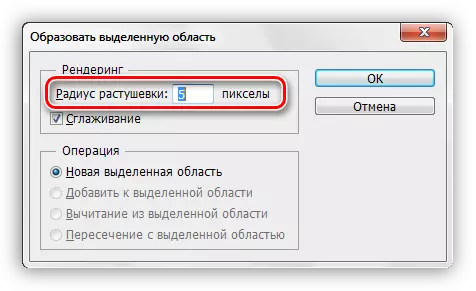
- Сонголт бэлэн болвол Ctrl + j дээр дарж шинэ давхаргад хуулж ав.
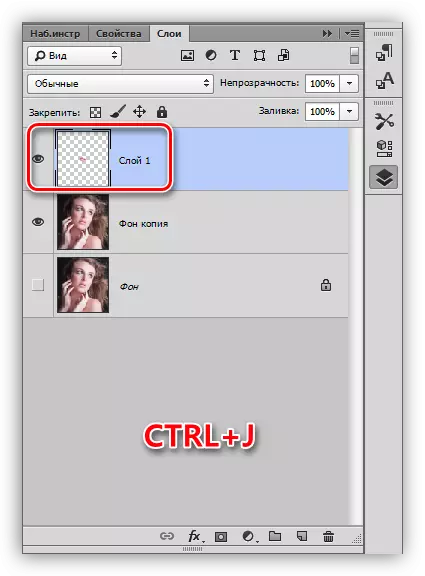
- Хуульсан хуваарилалтаар давхарга үлдээд бид дахин "өд" -ийг дахин "уруулын дотоод хэсгийг тодруулж, бид энэ хэсэг нь ажиллахгүй.
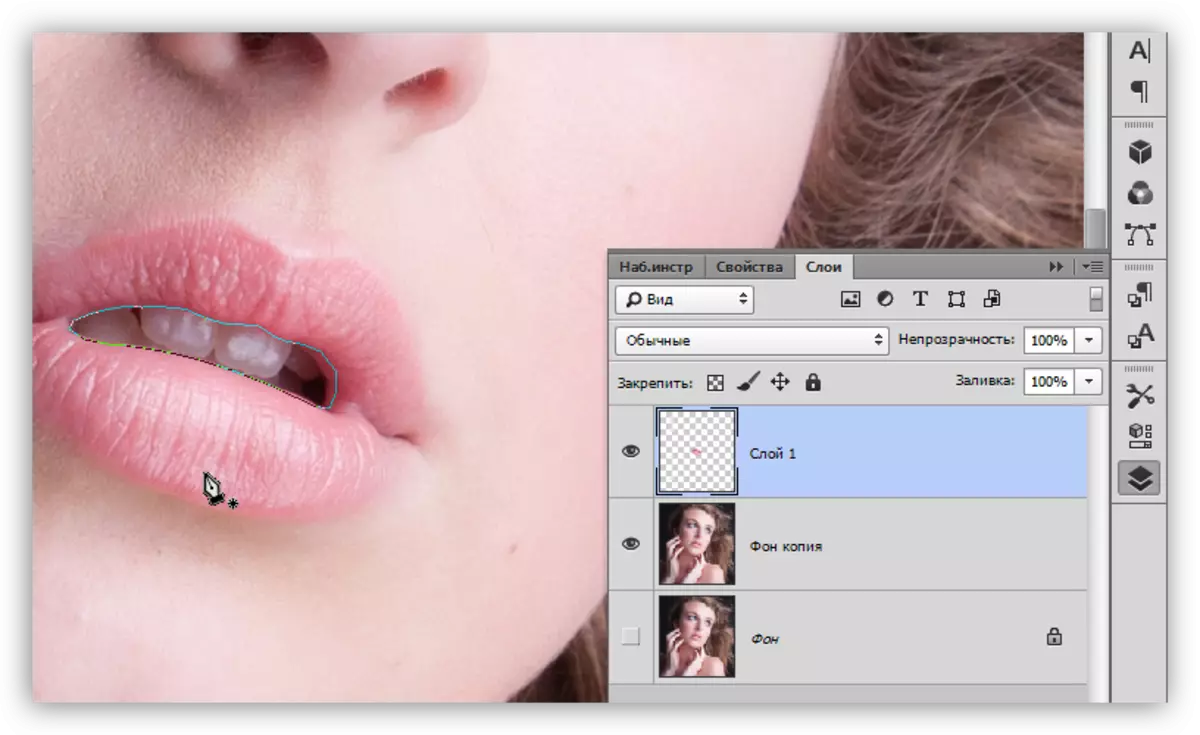
- 5 пикселийг тайрч, дараа нь сонгосон талбайг сонгоод дараа нь DEL дарна уу. Энэ үйлдэл нь шаардлагагүй газрыг арилгах болно.
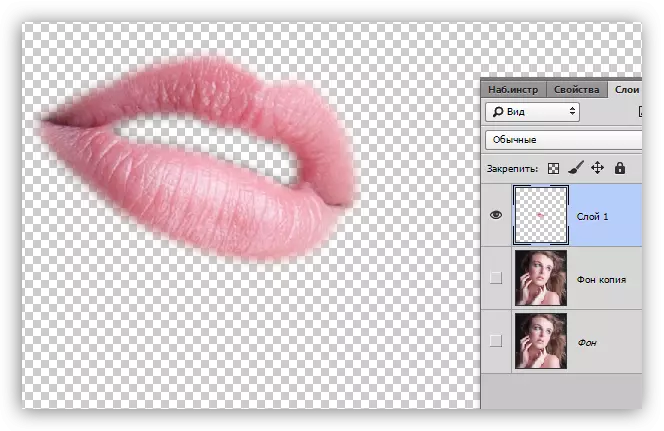
Toning
Одоо таны уруулыг ямар ч өнгөнд нэмж болно. Үүнийг ийм зүйл хийлээ:
- CTRL дээр дараад Сонгох замаар сийлсэн уруултай хамт бяцхан давхарга дээр дарна уу.
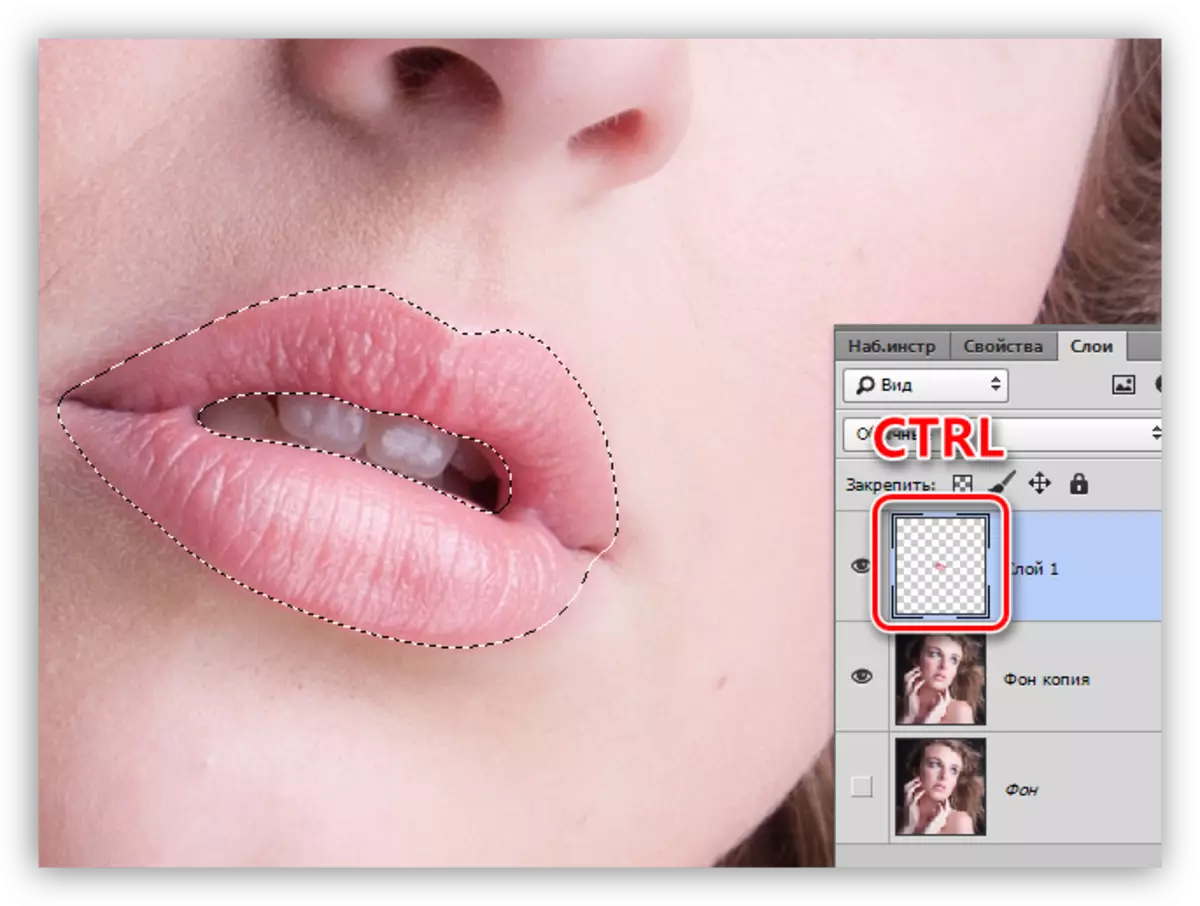
- Сойз авах,

Өнгө сонгоно уу.
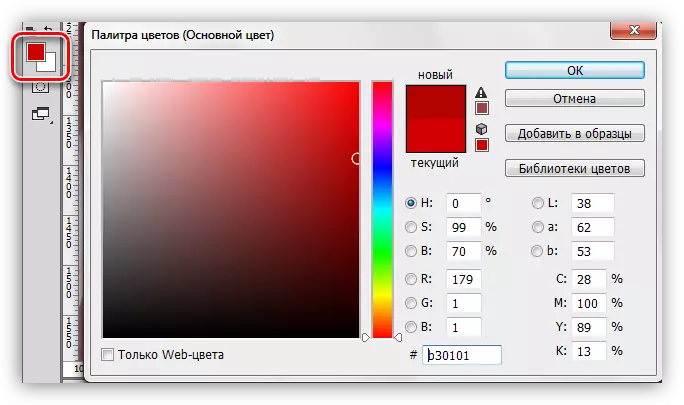
- Сонгосон талбайг өвтгөнө.
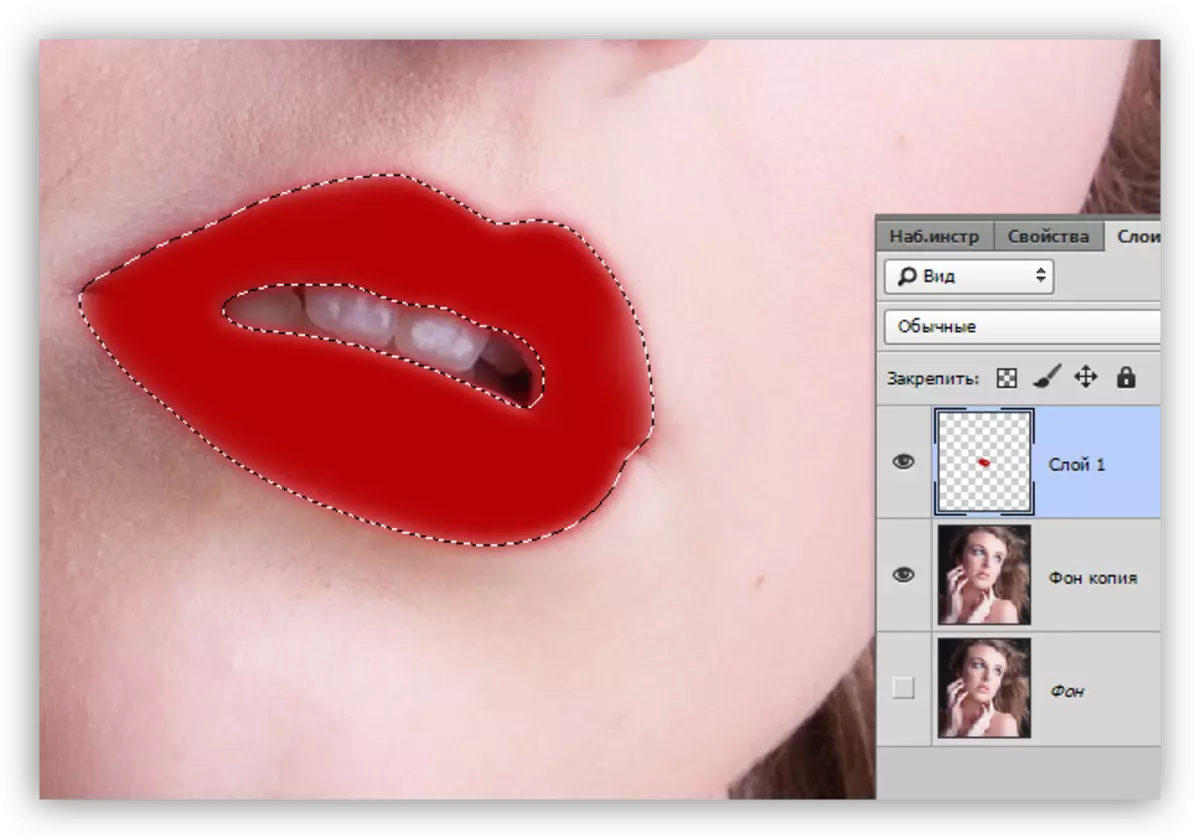
- Бид сонголтыг ctrl + d товчлууруудаар арилгаж, давхаргын хувьд давхаргад нь "зөөлөн гэрэл" -ийг уруулаар сольж, давхцагч горимыг солино.
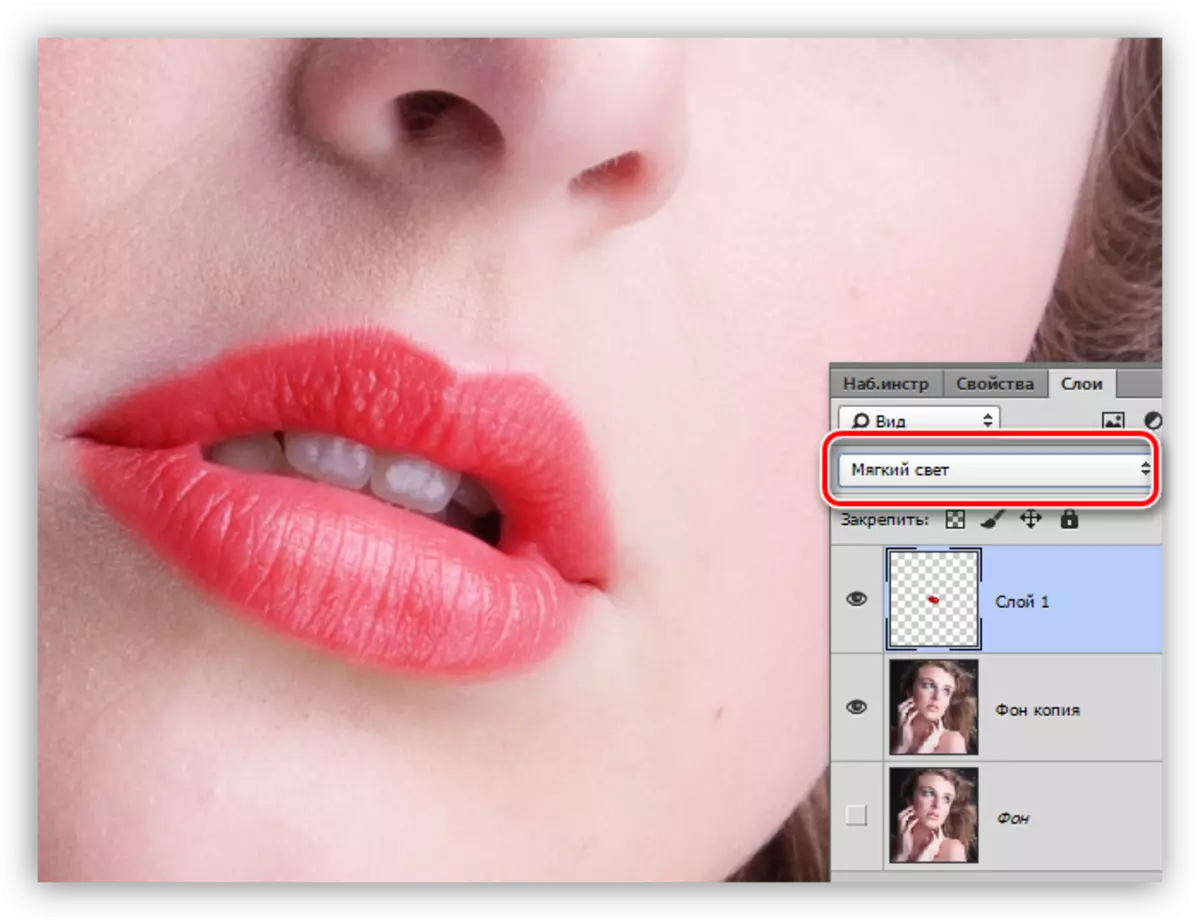
Уруул амжилттай боловсруулсан. Хэрэв өнгө нь хэтэрхий гэрэл гэгээтэй бололтой бол та давхаргын тунгалаг байдлыг бага зэрэг доошлуулж болно.
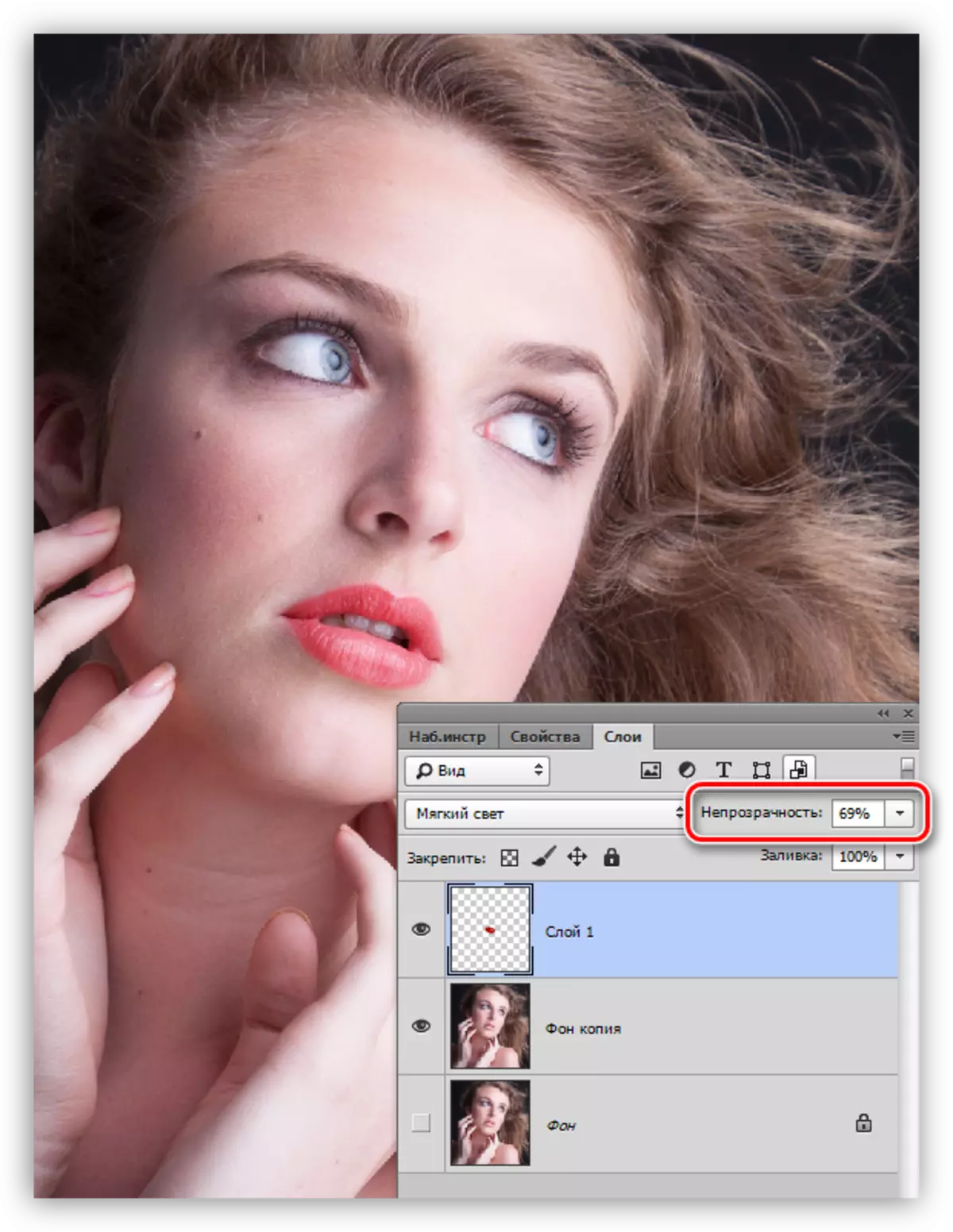
Photoshop дахь уруул дээр уруул дээр наалдаж байна. Энэ арга нь зөвхөн уруулаа будаж чадахгүй, гэхдээ "байлдааны өнгө" -ийг ашиглах боломжтой.
